
WordPressサイトは非常に多く使われているため、スパムボットやハッカーの攻撃対象になりやすいです。
今回は人気セキュリティプラグイン Wordfence を活用して、404攻撃 や xmlrpc.php への攻撃 などを防ぐ方法を初心者向けに解説します。
1. Wordfenceとは?
Wordfenceは、ファイアウォール・不正アクセス制御・スキャン・リアルタイム監視 などの機能をもつ、WordPress専用のセキュリティプラグインです。
2. インストールと有効化の手順
- WordPress管理画面 →「プラグイン」→「新規追加」
- 「Wordfence Security」で検索
- 「今すぐインストール」→「有効化」
3. ファイアウォールの最適化
Wordfence →「ファイアウォール」→ 上部の「最適化を完了」ボタンをクリックすると、PHP実行前にファイアウォールが動作し、より強力になります。
4. xmlrpc.php を無効化する方法
「xmlrpc.php」は古くから存在する通信機能で、今ではほとんど使われないにもかかわらず、ブルートフォース攻撃などの対象になりやすいファイルです。
● Wordfence設定画面から無効化(項目がある場合)
- 「Wordfence」→「All Options」画面を開く
- 「Disable XML-RPC authentication」にチェック
- 「保存」ボタンをクリック
※ただし、使用中のWordfenceバージョンや日本語環境ではこの項目が表示されない場合があります。
● 項目が見つからない場合:.htaccessで完全ブロック
以下のコードを、WordPressルートの .htaccess ファイルの末尾に追加してください。
<Files xmlrpc.php>
Order Allow,Deny
Deny from all
</Files>
これで xmlrpc.php への外部アクセスが完全にブロックされ、403エラーになります。セキュリティ対策として非常に有効です。
5. 404エラー攻撃への対策(Rate Limiting設定)
● 最近増えている404攻撃とは?
ランダムな数字だけのURL(例:/50910413026)に対し、スパムボットが大量にアクセスしてくる現象が増えています。これにより:
- サーバーに無駄な負荷がかかる
- Google Search Consoleに404エラーが大量記録される
- SEOに悪影響を及ぼす可能性がある
● Wordfenceのレート制限設定で防ぐ
管理画面の「ファイアウォール」→「レート制限」タブを開き、以下の2項目だけを設定すればOKです。
① クローラーのページが見つからない (404) が超過
- 推奨設定: ブロックする
- 効果: 不審な404連発クローラーを遮断
② ルール違反時に IP アドレスがブロックされる期間
- 推奨設定: 1日
- 効果: 同じ攻撃元の再アクセスを1日間防止
この2つを設定するだけで、大量の404アクセスをしてくるスパムボットを自動でブロックできます。
6. 不審なアクセスをリアルタイムで監視する
Wordfenceの「Live Traffic」機能を使えば、リアルタイムでアクセスの状況を確認できます。
不審なIPが見つかれば、管理画面から即座にブロックも可能です。
まとめ
Wordfenceと.htaccessを活用することで、次のようなセキュリティ対策が可能になります:
- xmlrpc.phpへの攻撃をブロック
- 404攻撃を検知&自動ブロック
- サーバーの負荷軽減とSEO保護
セキュリティ対策は「あとから」ではなく「今すぐ」が鉄則。
ぜひこの記事を参考に、WordPressサイトを安全に保ちましょう。
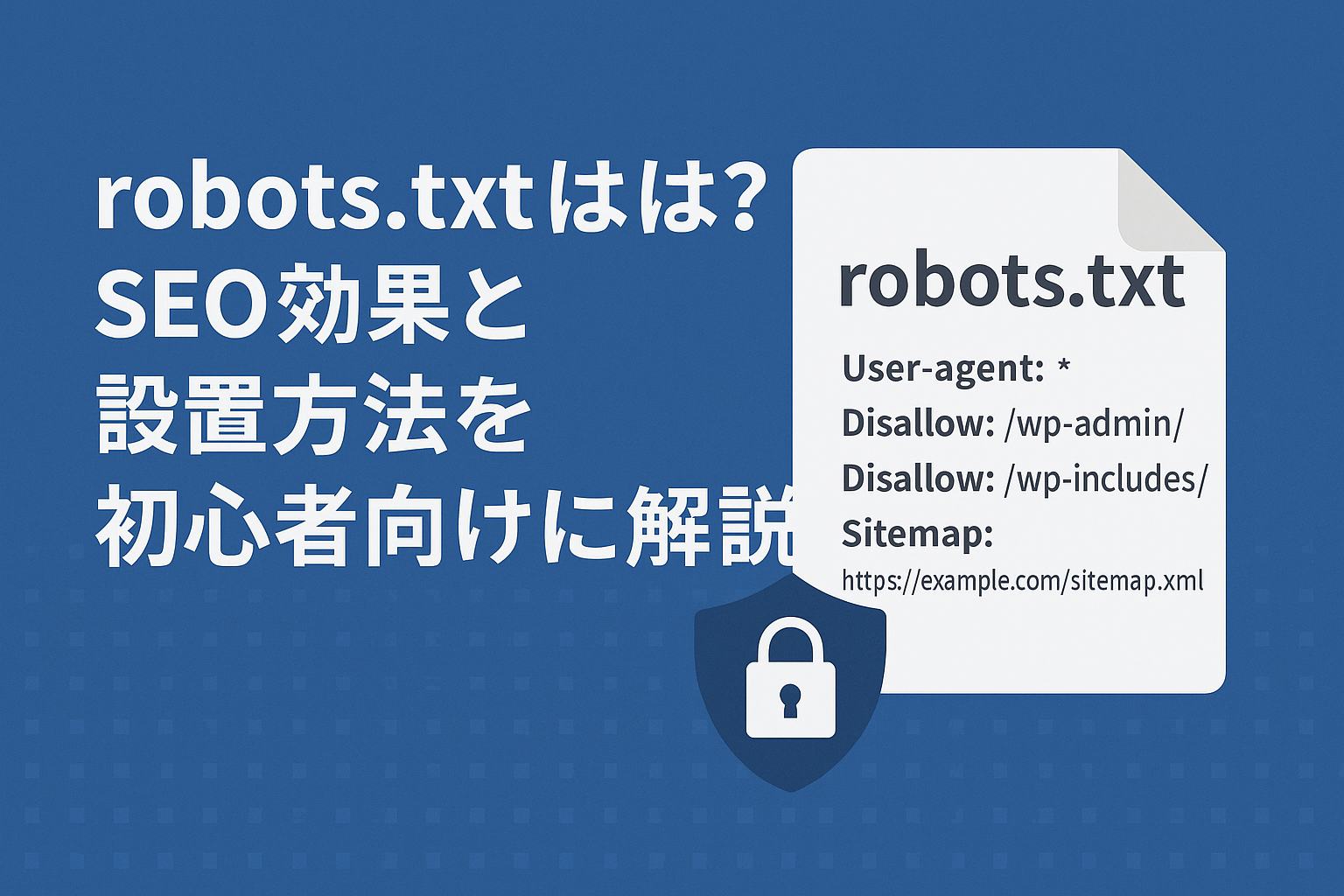
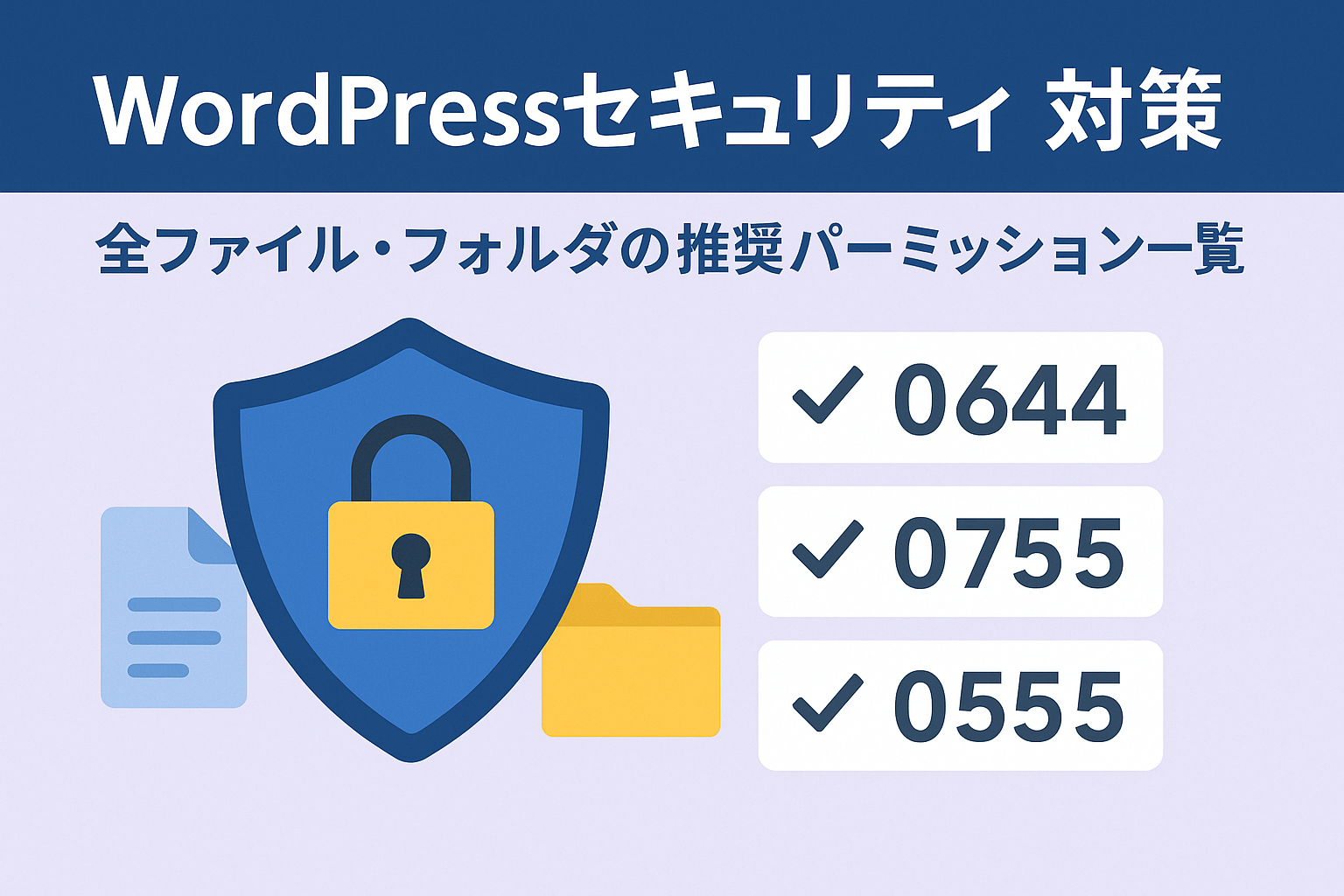
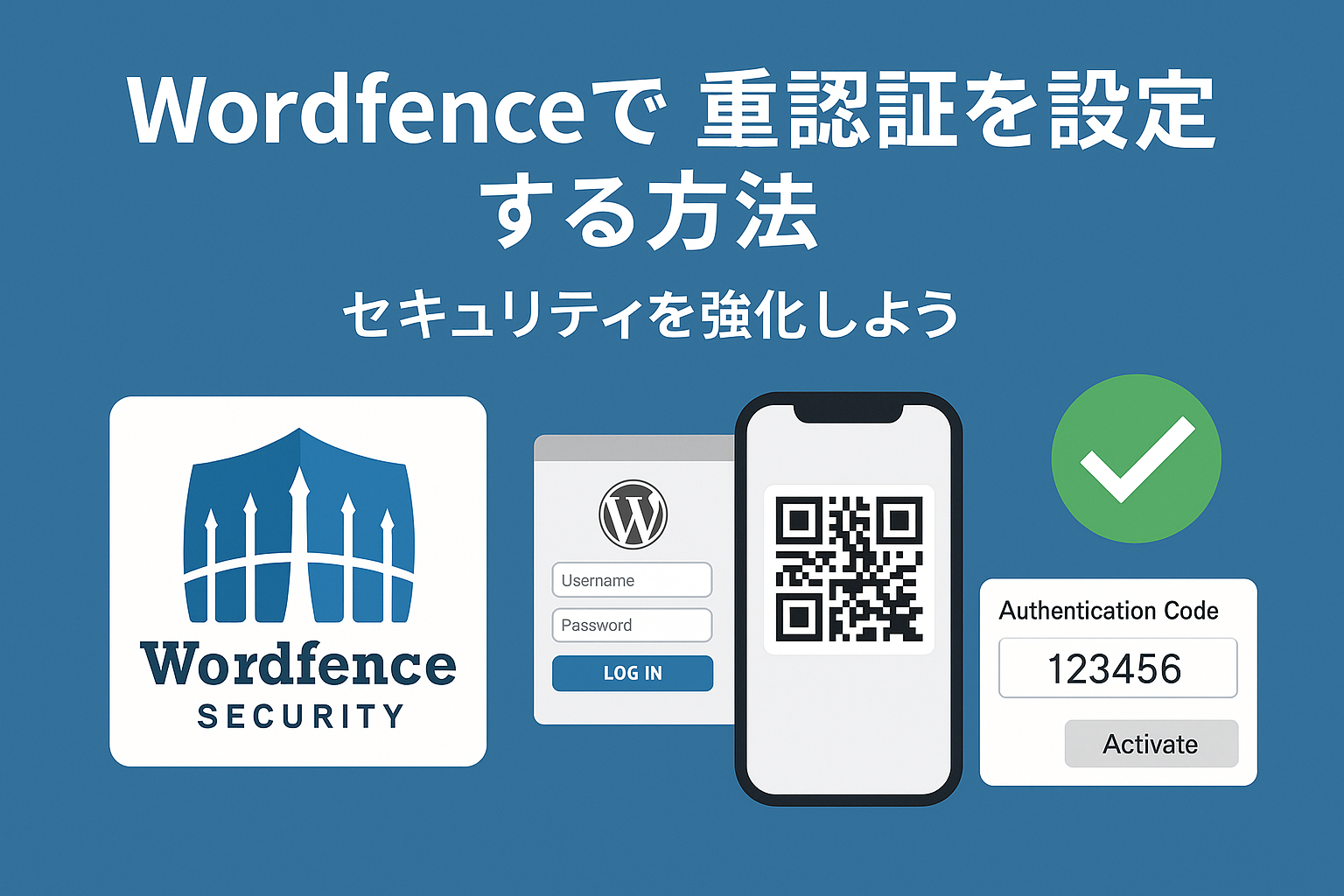







Web制作やHTML/CSSの学習に役立つ情報を初心者向けに発信しています。
プロフィールはこちら